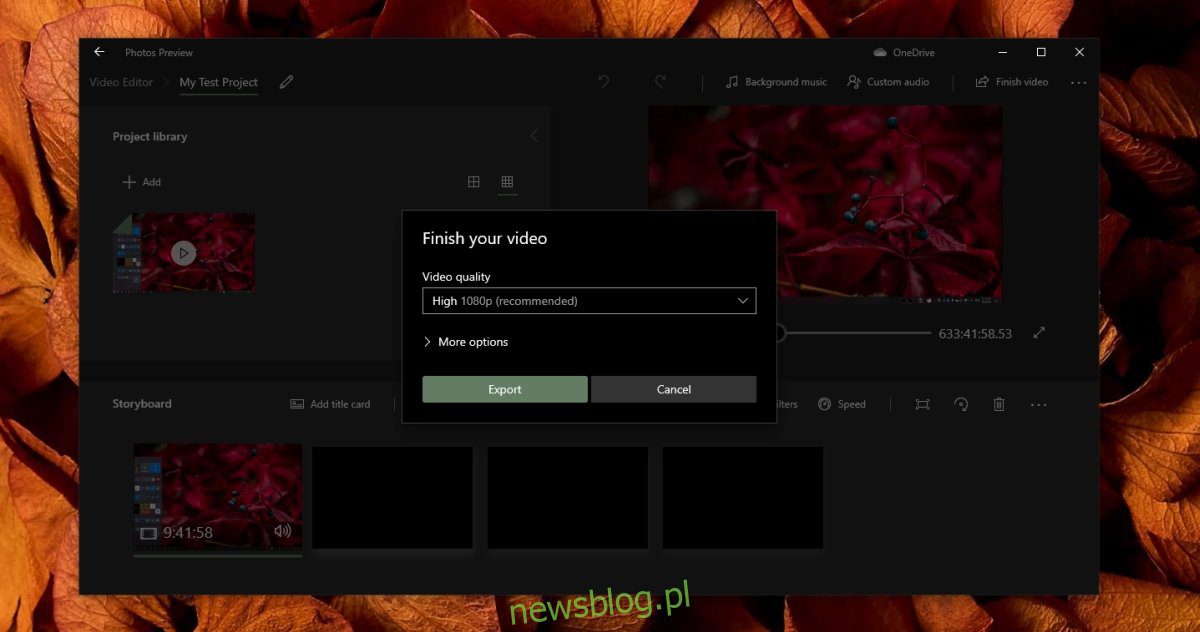
Ứng dụng ảnh trên hệ thống của bạn Windows 10 không chỉ là một trình xem ảnh. Nó có thể chỉnh sửa ảnh và cũng có thể được sử dụng để tạo các video cơ bản. Bạn sẽ không sử dụng ứng dụng để chỉnh sửa video chuyên nghiệp, nhưng để chỉnh sửa video cơ bản như cắt, thêm hoặc xóa âm thanh hoặc nén video, ứng dụng sẽ thực hiện công việc.
Ứng dụng Ảnh có trình chỉnh sửa video cơ bản nhưng gặp sự cố khi hoạt động nếu video quá dài, bạn đã thực hiện quá nhiều chỉnh sửa hoặc nếu hệ thống của bạn chậm/cũ.
Sửa lỗi xuất video ứng dụng Microsoft Photos bị kẹt
Sau khi thực hiện các thay đổi đối với video trong ứng dụng Ảnh, bạn cần lưu video, tức là xuất video đó. Trong khi xuất, phải mất một chút thời gian để lưu tệp, nhưng nó cũng có thể bị kẹt ở giai đoạn xuất. Đây là những gì bạn có thể làm để khắc phục sự cố
1. đợi tí
Nếu hệ thống của bạn đã cũ hoặc sử dụng ổ cứng thay vì SSD, ứng dụng Photos tháng 11 sẽ mất nhiều thời gian hơn để xuất video. Đây hoàn toàn không phải là một ứng dụng được tối ưu hóa sẽ chạy tốt trên phần cứng cũ hơn hoặc nếu tài nguyên hệ thống đang được sử dụng bởi các ứng dụng khác. Đây là một ứng dụng chậm, vì vậy hãy cho nó nhiều thời gian hơn một ứng dụng mạnh mẽ hơn.
2. Đóng và mở lại ảnh
Ảnh sẽ cho phép bạn lưu công việc đang thực hiện dưới dạng dự án, vì vậy hãy lưu dự án của bạn rồi thử đóng và mở lại ứng dụng Ảnh.
Nhấp vào nút tùy chọn khác ở góc trên bên phải và chọn Sao lưu dự án.
Chọn vị trí bạn muốn lưu dự án.
Đóng ứng dụng Ảnh và mở lại.
Chuyển đến tab Trình chỉnh sửa video.
Nhấp vào nút tùy chọn khác bên cạnh Dự án video mới.
Chọn một bản sao lưu.
Hãy thử xuất nó.
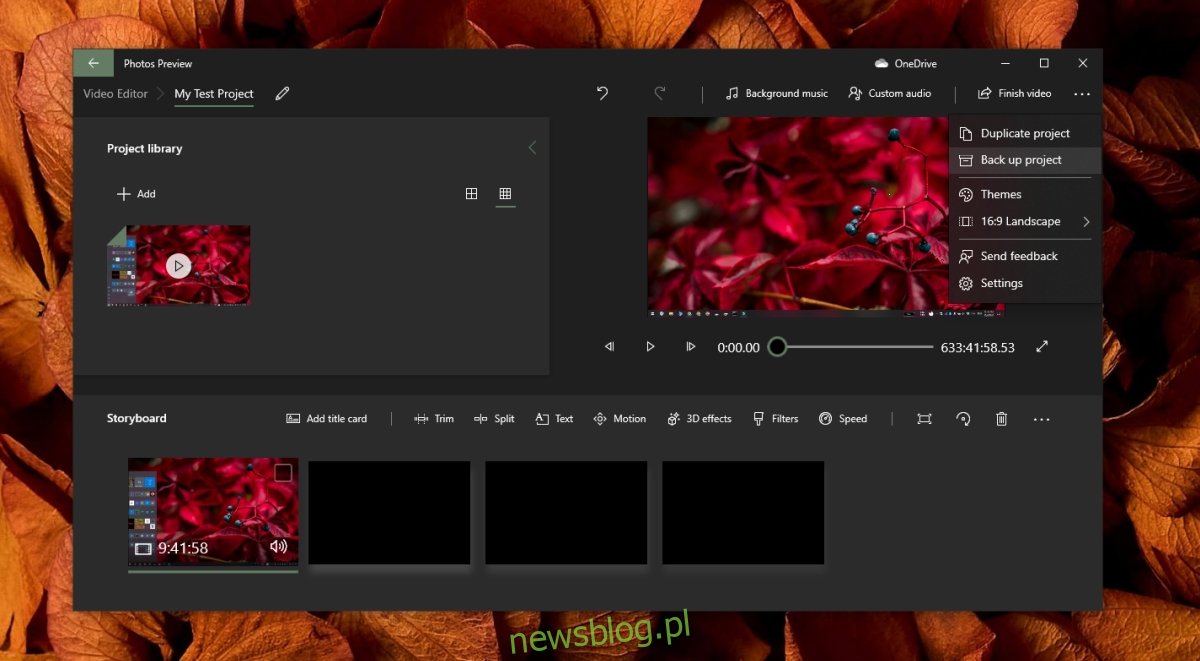
3. Gỡ cài đặt và cài đặt lại Ảnh
Ứng dụng Ảnh có thể gặp sự cố. Đây không phải là một ứng dụng cốt lõi trên hệ thống Windows 10, vì vậy bạn có thể khắc phục sự cố bằng cách gỡ cài đặt và cài đặt lại ứng dụng.
Mở PowerShell với quyền quản trị viên.
Chạy lệnh sau để gỡ cài đặt ảnh.
get-appxpackage *Microsoft.Windows.Photos* | remove-appxpackage
Cài đặt ứng dụng Ảnh từ ứng dụng Microsoft Store.
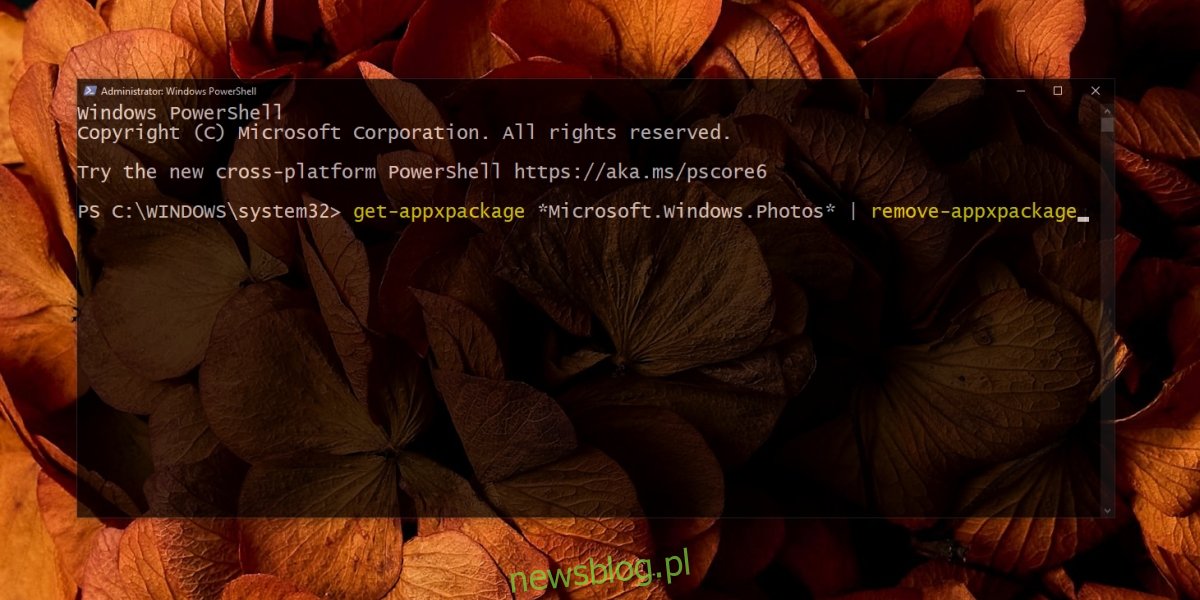
4. Đặt lại và sửa ảnh
Thử reset lại ứng dụng Photos nếu vẫn không xuất được video.
Mở ứng dụng Cài đặt bằng phím tắt Win+I.
Đi đến ứng dụng.
Chọn tab Ứng dụng & tính năng.
Chọn Ảnh từ danh sách ứng dụng.
Nhấp vào Tùy chọn nâng cao.
Nhấp vào nút Sửa chữa.
Sau khi cố định, nhấp vào nút Đặt lại.
Hãy thử xuất video ngay bây giờ.
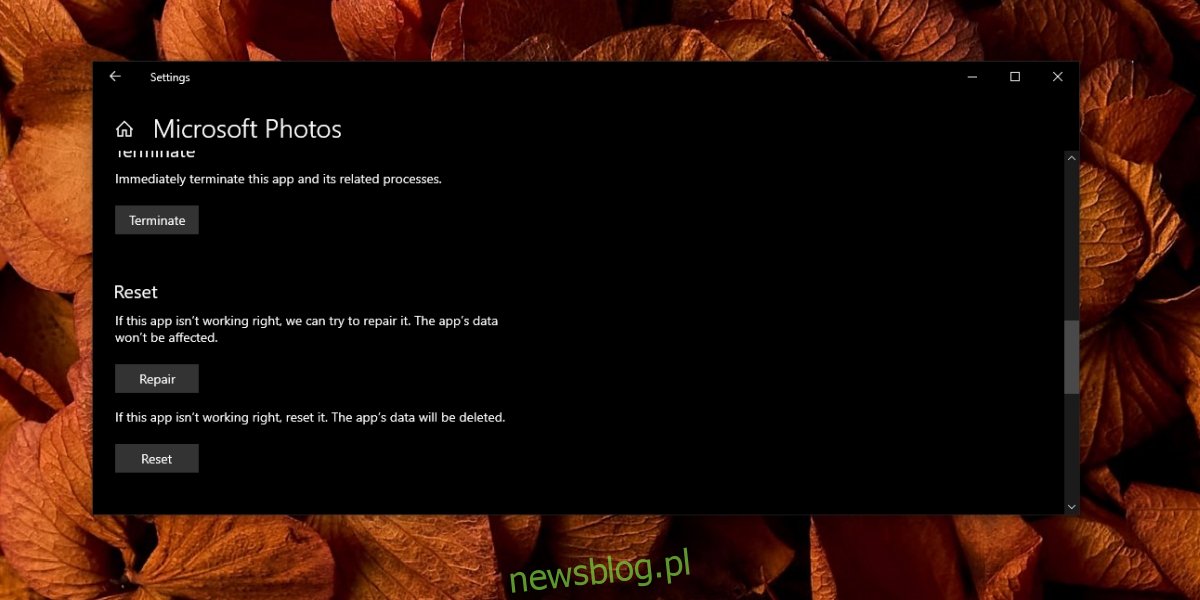
5. Trình khắc phục sự cố ứng dụng Microsoft
Các ứng dụng chứng khoán của Microsoft có xu hướng gặp sự cố, đặc biệt là sau khi cập nhật tính năng hệ thống lớn Windows 10. Để giải quyết những vấn đề này, hệ thống Windows 10 có trình khắc phục sự cố tích hợp.
Mở ứng dụng Cài đặt bằng phím tắt Win+I.
Chuyển đến Cập nhật và bảo mật.
Chọn tab Khắc phục sự cố.
Nhấp vào Trình khắc phục sự cố bổ sung.
Chạy Trình khắc phục sự cố ứng dụng Store Windows.
Áp dụng các bản sửa lỗi mà nó đề xuất.
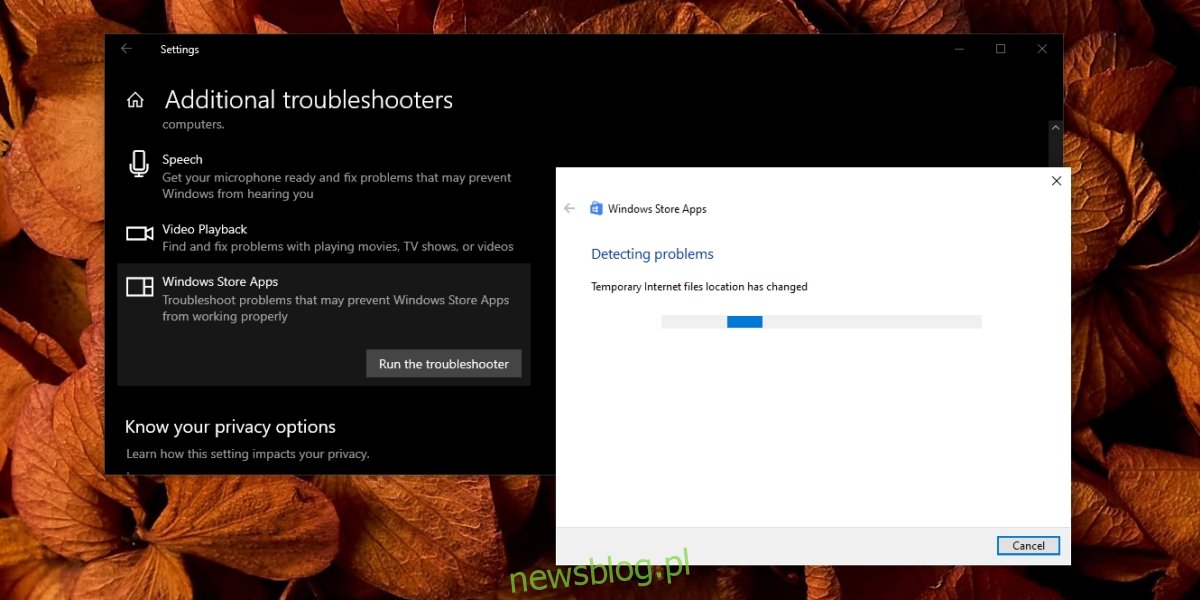
6. Hãy thử một ứng dụng khác
Ứng dụng Ảnh tháng 11 có thể không xử lý được dự án mà bạn đang cố gắng xuất. Ứng dụng chỉ cung cấp tính năng chỉnh sửa cơ bản, nhưng quá nhiều clip hoặc bản chỉnh sửa trong tháng 11 cuối cùng có nghĩa là dự án quá lớn để ứng dụng xử lý.
Nếu bạn đang tìm kiếm một giải pháp thay thế miễn phí, bạn có thể bắt đầu với Movie Maker. Đây là một ứng dụng đã ngừng hoạt động, nhưng nó hoạt động tốt hơn nhiều so với Ảnh.
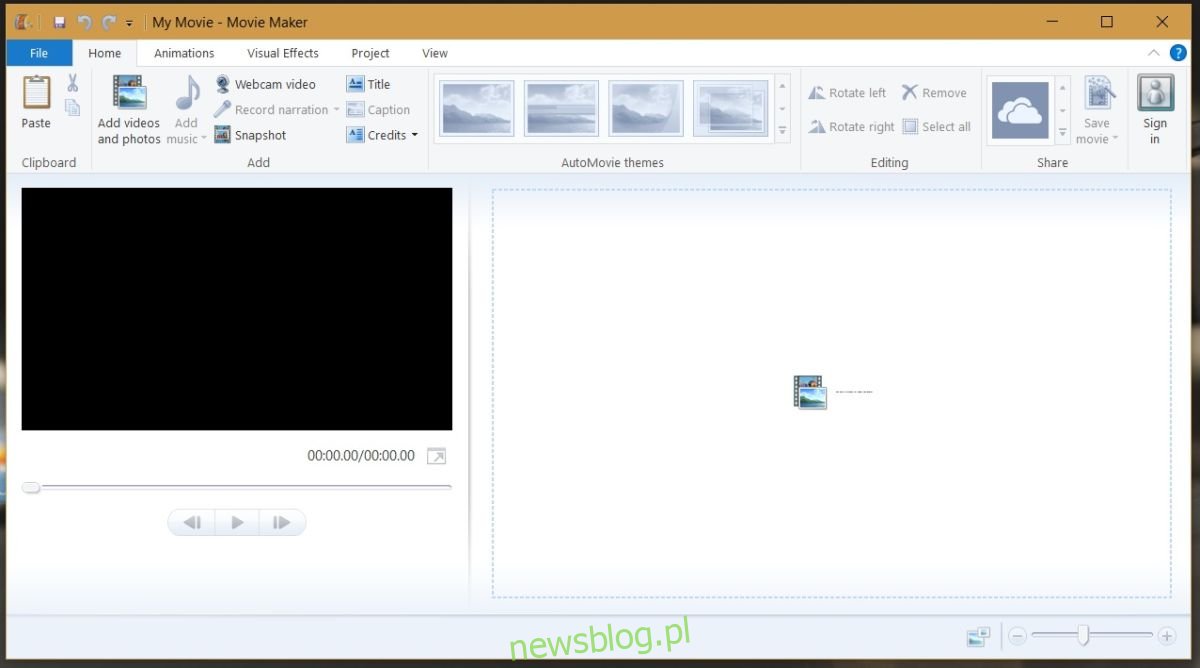
Để có công cụ nâng cao hơn, hãy dùng thử Lightworks.
Đăng kí
Trình chỉnh sửa video trong ứng dụng Ảnh có sẵn ngay lập tức và đó là điểm hấp dẫn nhất của nó. Nếu bạn thường xuyên cần chỉnh sửa video, có lẽ nên có một công cụ tốt hơn. Đối với việc chỉnh sửa video không thường xuyên không liên quan đến việc tạo các dự án lớn, ứng dụng Ảnh sẽ thực hiện thủ thuật này.
